Şeffaf arka plana sahip videoları dışa aktarmak, video üretiminde büyük önem taşır. Prezentasyonlar, Vloglar veya diğer projeler için animasyonlar oluşturmak istediğinizi varsayalım, arka planı kaldırma ve şeffaflıkla birlikte bir formatta dışa aktarma, size birçok yaratıcı özgürlük sağlayabilir. Bu kılavuzda, DaVinci Resolve'da bir Yeşil Ekran nasıl kaldırılıp şeffaf arka planla nasıl dışa aktarıldığını adım adım göstereceğim. Hadi doğrudan uygulamaya geçelim!
Önemli Sonuçlar
- Yeşil ekran kurulumunuzu kolayca ayarlamak için Delta Keyer'ı kullanabilirsiniz.
- Şeffaf arka planla dışa aktarım için belirli Codec ve çözünürlük ayarları gereklidir.
- Bu adımların doğru uygulanması, animasyonlarınızın sorunsuz olarak yayınlanmasını garanti eder.
Adım adım Kılavuz
İlk olarak, yazılımınızı ve projenizi uygun şekilde hazırlamanız önemlidir. Yeşil ekran arka planlı bir videoya sahip olduğunuzdan emin olun.
Yeşil Ekranı Kaldırma
Arka planı kaldırmak için önce Fusion bölümüne gidin. Arama alanını açmak için aynı anda Control tuşunu ve Space tuşunu basılı tutun. "Delta"yı yazın. Şimdi Delta Keyer'ı görmelisiniz.
Delta Keyer'a çift tıklayarak otomatik olarak projenize ekleyebilirsiniz. Eğer Keyer otomatik olarak eklenmezse, sol fare tuşunu basılı tutarken Shift tuşunu basılı tutarak manuel olarak "Media In 1" ve "Media Out 1" arasına sürükleyebilirsiniz.
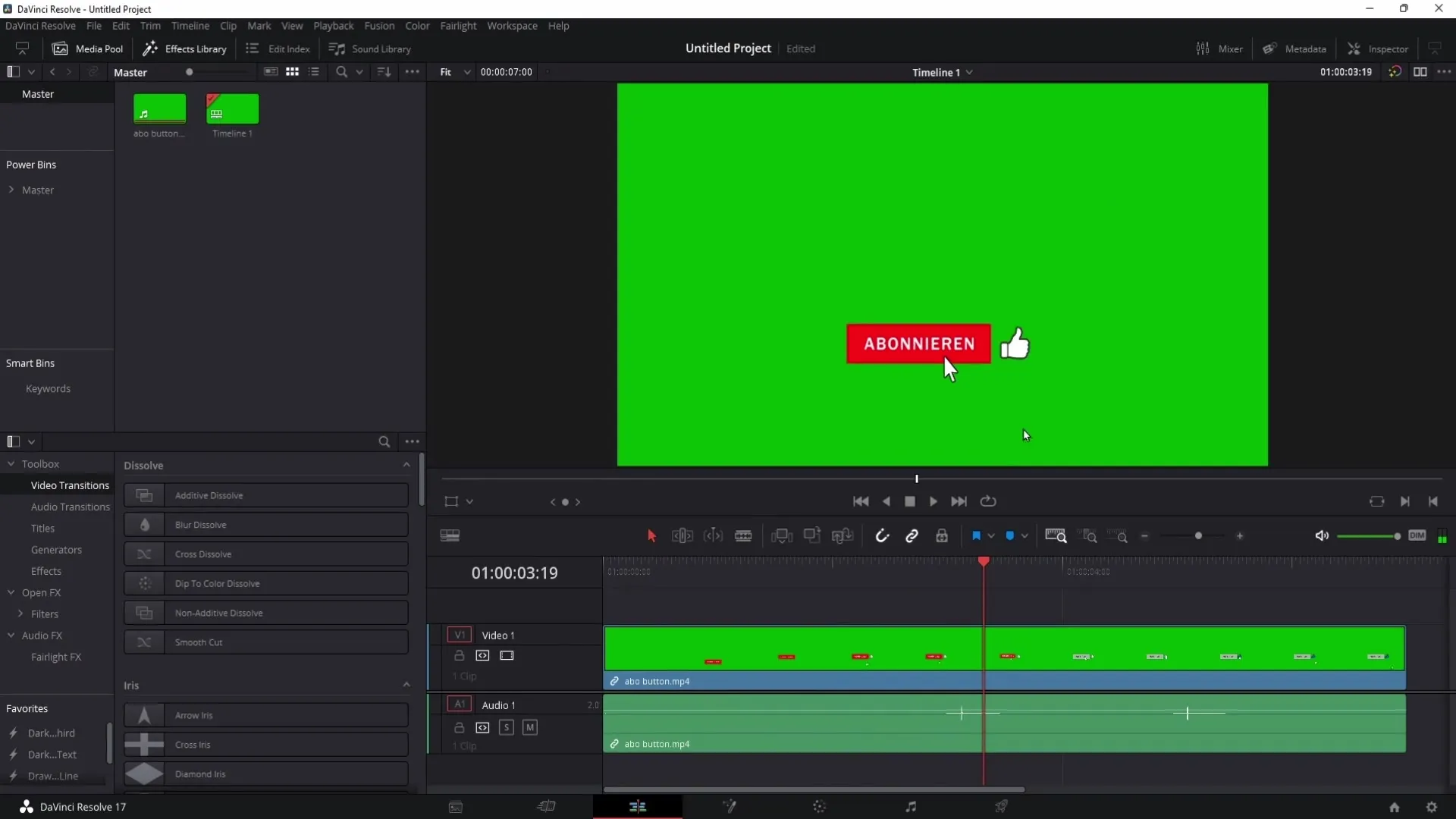
Delta Keyer eklendikten sonra, İnceleme penceresinde bir pipet bulacaksınız. Yeşil ekran alanınıza pipeti tıklayarak çekerek arka planı kaldırın.
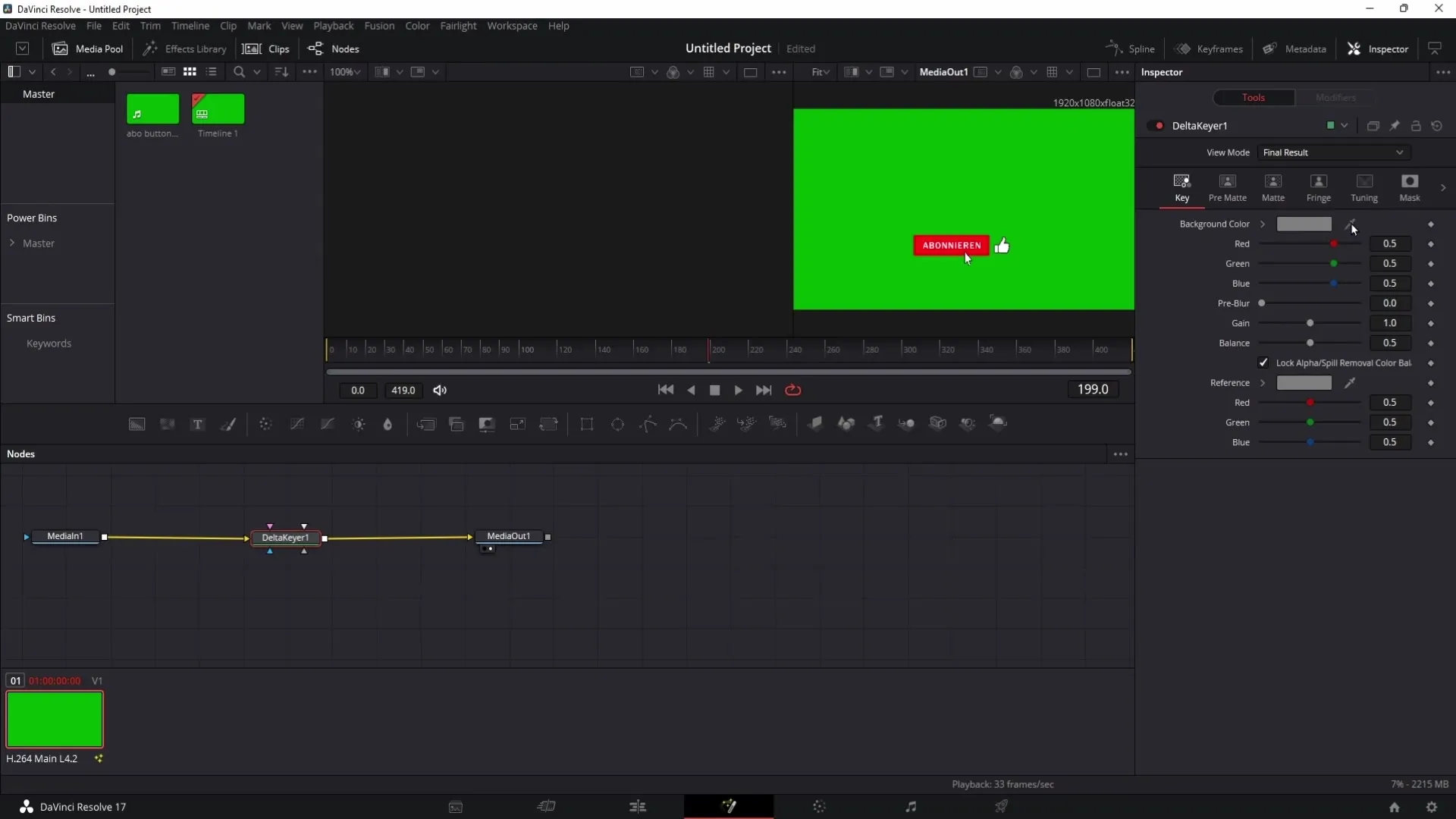
Yeşil tonunun düzeltilmesi
Yeşil ekranı kaldırdıktan sonra, görüntünüze olası kalıntı renkleri temizlemek için zoom yapın. Videonuzda hala küçük bir yeşil tonu kalıyorsa, bu tonu kaldırmak için Gain'i bir miktar yükseltebilir ya da Balance'da oynayabilirsiniz.
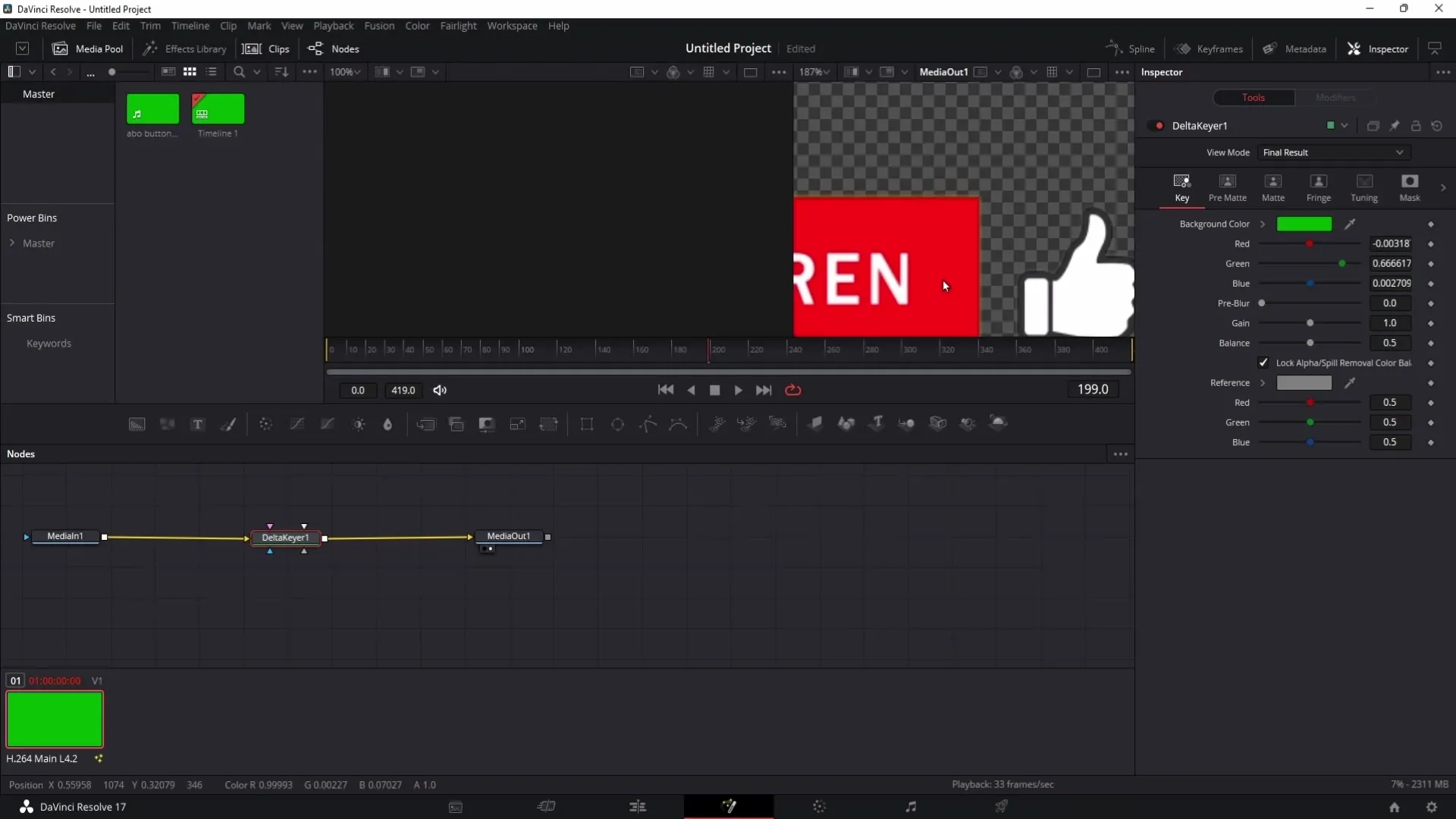
Videoyu Dışa Aktarma
Şimdi şeffaf arka planlı videonuzu dışa aktarma zamanı geldi. Sağ alt köşede Teslim bölümünü açmak için roket simgesine tıklayın. Burada dışa aktarım ayarlarınızı yapabilirsiniz.
"Tekil Klip" seçeneğini seçin ve Alpha'yı destekleyen bir Codec olarak, örneğin "QuickTime" formatını seçtiğinizden emin olun.
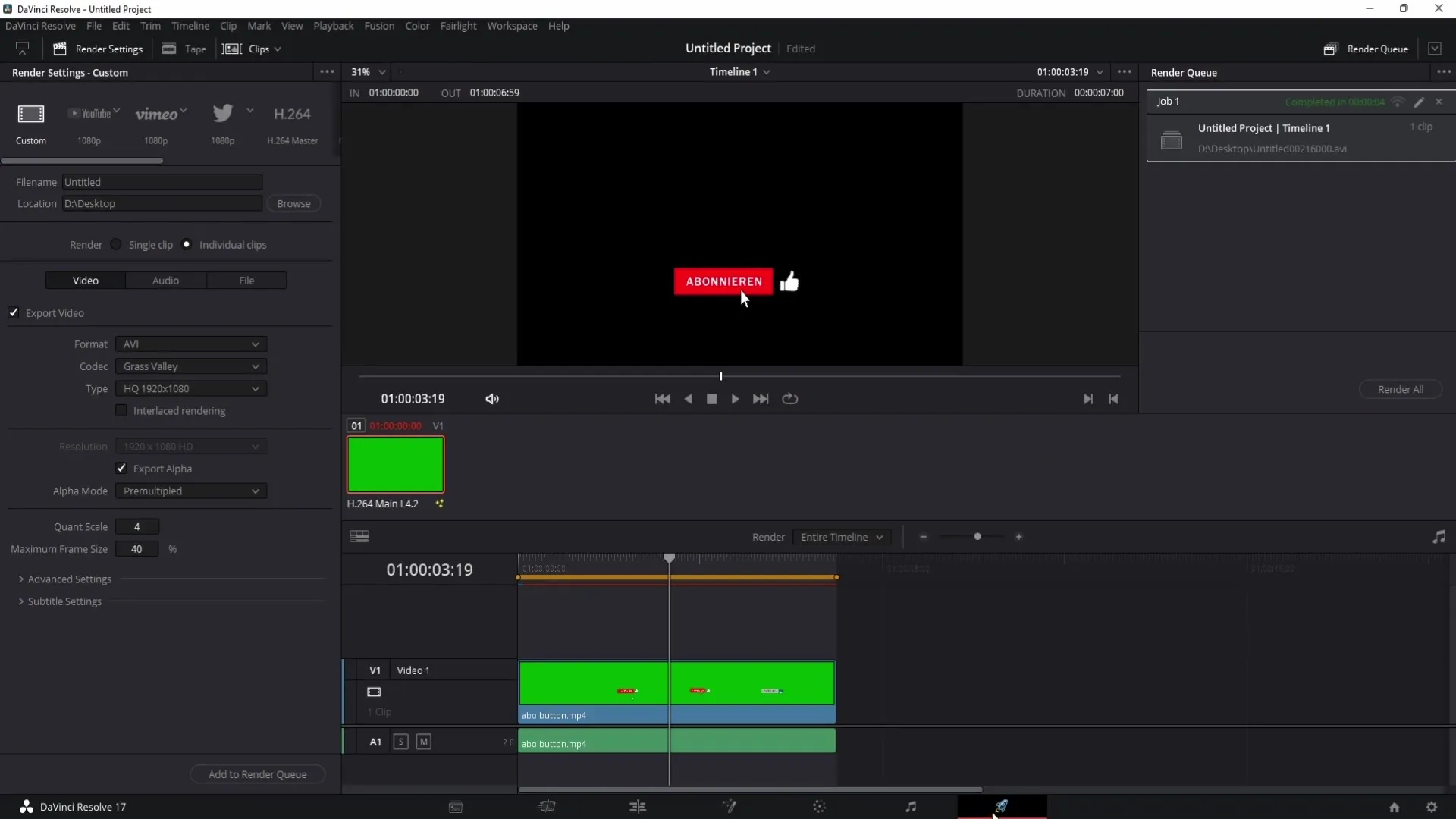
Şeffaf arka planı korumak için "Alpha'yı Dışa Aktar" kutusunu işaretlediğinizden emin olun.
Tüm ayarlamaları yaptıktan sonra, projenizi Render Kuyruğuna eklemek için "Render Kuyruğuna Ekle" seçeneğine tıklayın.
Şimdi "Tümünü Rendere Et" seçeneğine tıklayarak videoyu render etmeye başlayabilirsiniz. Render işleminden sonra, video şeffaf arka plana sahip bir dosya olarak karşınızda olacaktır.
Dışa Aktarımın Kontrolü
Dosyayı çift tıkladığınızda bir hata iletisi görebilirsiniz. Ancak endişelenecek bir durum yok, çünkü dosya muhtemelen standart medya oynatıcınızda oynatılamıyordur. Her şeyin düzgün çalıştığını doğrulamak için dosyayı DaVinci Resolve'de kullanabilirsiniz.
Animasyonu Medya Havuzu'na sürükleyin ve yeni bir zaman çizelgesine ekleyin. Videonuzu şeffaf arka planla doğru şekilde oynatılıp oynatılmadığını görmek için bir arka plan videosu ile birlikte oynatın.
Özet
Şeffaf arka planlı videoları DaVinci Resolve'da dışa aktarmak, takip edilmesi gereken adımları bildiğinizde basittir. Yeşil ekranı nasıl kaldıracağınızı, olası renk sorunlarını nasıl düzelteceğinizi ve doğru Dışa Aktarım Ayarlarıyla nasıl kaydedeceğinizi öğrendiniz. Bu kılavuzla gelecekteki projeleriniz için tam donanımlı olacaksınız!
Genellikle Sorulan Sorular
DaVinci Resolve'da Greenscreen nasıl kaldırılır?Yeşil ekranı kaldırmak için Fusion bölgesinde Delta Keyer'ı kullanın ve arka planı gizleyin.
Şeffaf arka planlı bir video nasıl dışa aktarılır?Export işlemi sırasında "Alpha'yı Dışa Aktar" seçeneğini etkinleştirin ve QuickTime gibi uygun bir format seçin.
Harici bir dosyayı neden oynatamıyorum?Dosya standart medya oynatıcınızla uyumlu olmayabilir ancak DaVinci Resolve'de çalışır.


